-
SSL证书
-
数字证书
- 解决方案
- 应用安全
- Apple ATS 解决方案
- 安全自动化
- SSL证书管理API
- 技术支持
- 关于我们
群晖配置ssl证书
一、登陆邮箱下载:Gworg证书文件目录 ,都会有以下四个文件夹。群晖nas使用Nginx。
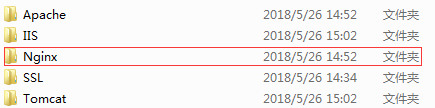

文件夹内的 .crt 后缀文件为证书,.key后缀文件为私钥。
二、请使用具有管理员权限的账号登录您的群晖(Synology)NAS,单击【控制面板】>【安全性】,选择【证书】页签,单击【新增】。如下图所示:
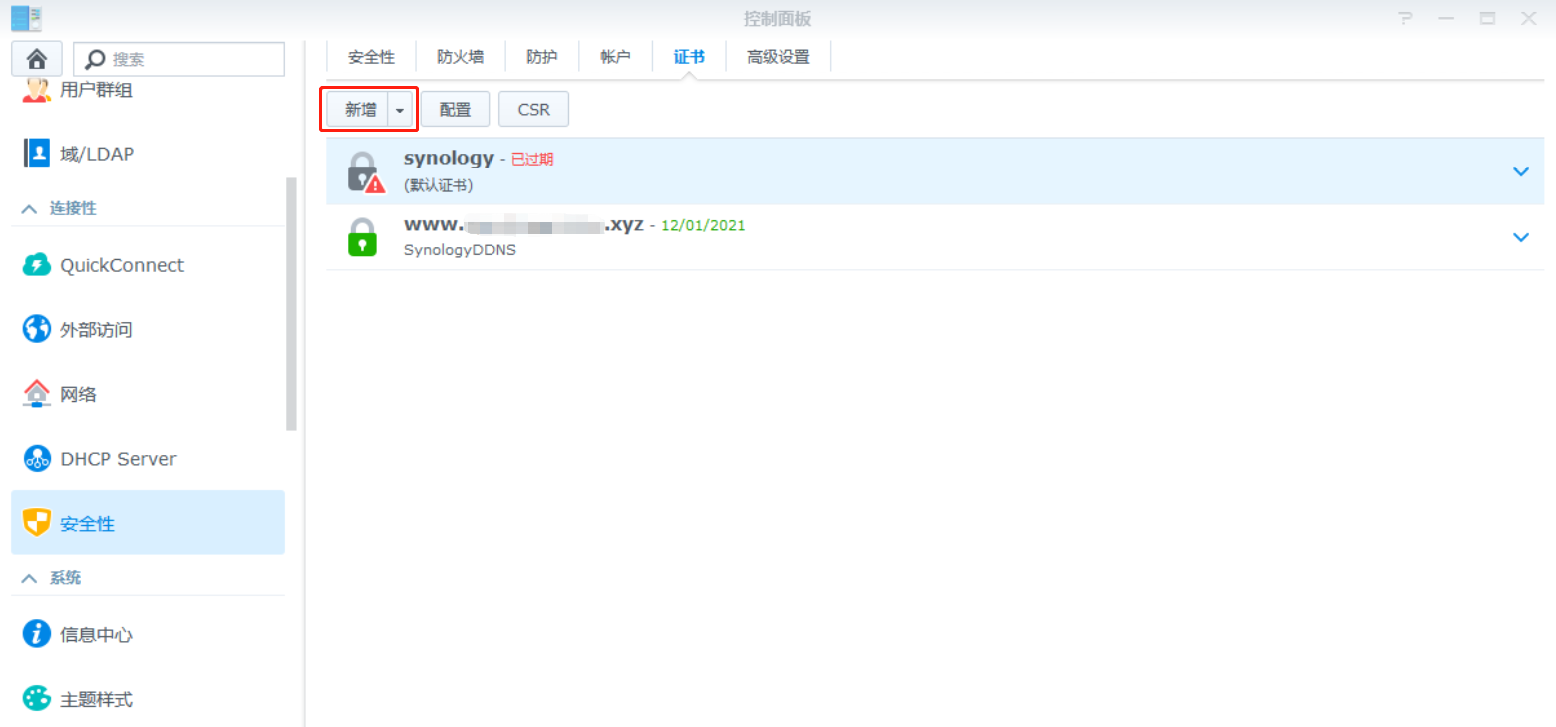
三、在弹出的【创建证书】窗口中,选择【添加新证书】,并单击【下一步】。如下图所示:
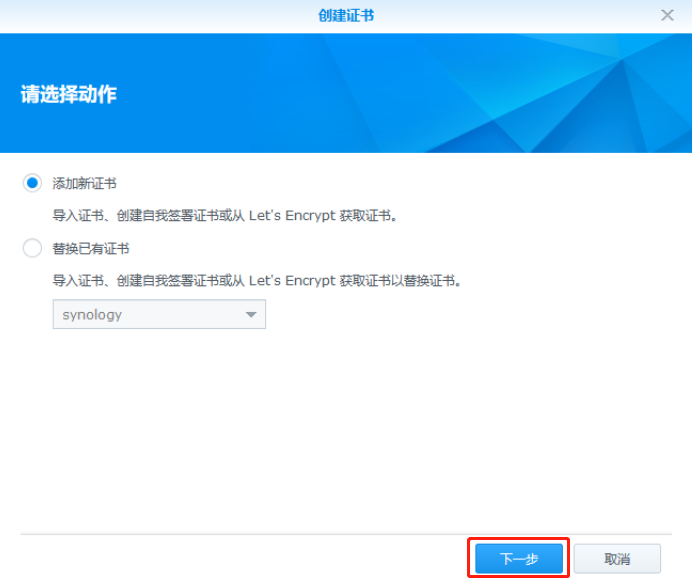
四、请填入您的自定义描述,选择【导入证书】,并单击【下一步】。如下图所示:
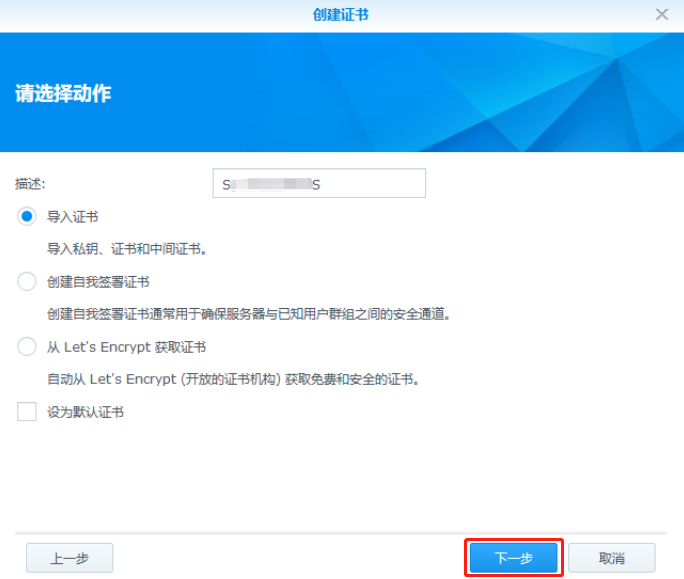
五、导入下载至本地的证书与私钥文件,上传后并单击【确定】。如下图所示:
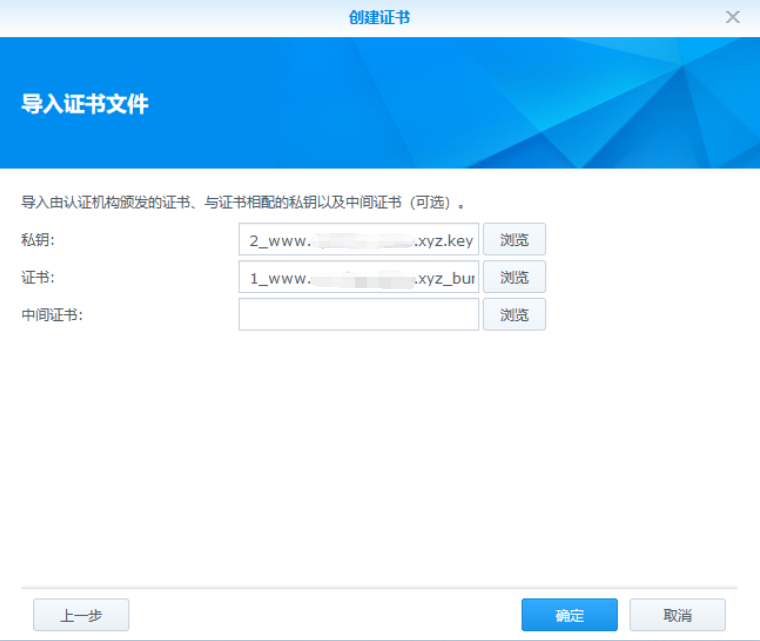
六、单击控制面板【配置】按钮。如下图所示:
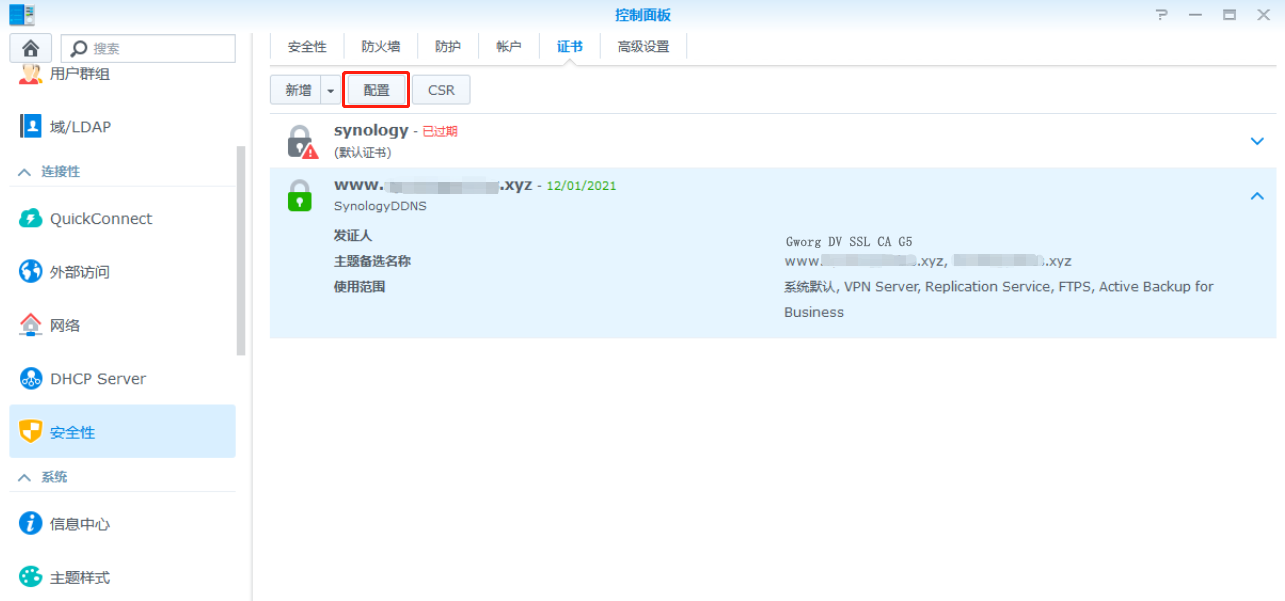
七、在弹出的配置窗口中,将所有证书替换为新添加的 SSL 证书,并单击【确定】。如下图所示:
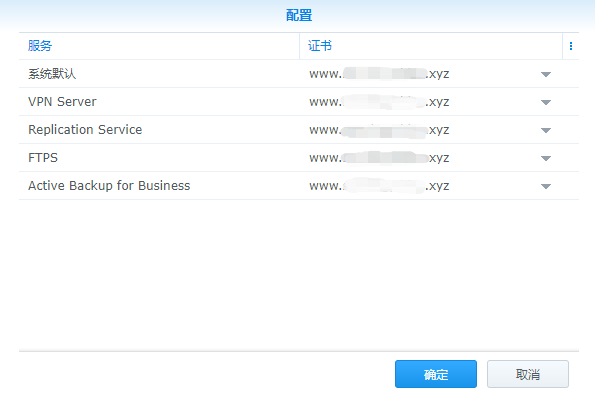
八、使用 https://域名:5001 访问您的群晖(Synology)NAS,即可查看证书已被浏览器信任。如下图所示:
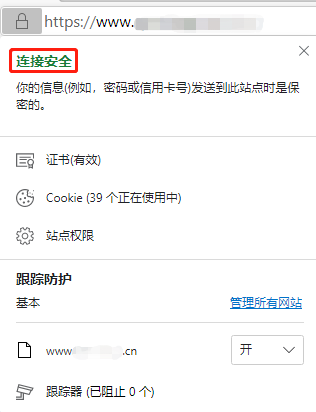
注意: 若访问失败,请检查端口转发是否正确设置及 DSM 是否开启了 https:5001端口访问。
- 上一篇: 新网企业云官网配置SSL证书实现HTTPS
- 下一篇: SSL证书上传至腾讯云SSL证书管理控制台
- 数字证书 (DocSign证书)
- 代码签名证书
- S/MIME邮件证书
- PDF/Office文档签名证书
- 解决方案 (Solution)
- SSLCloud证书云监控
- MPKI SSL证书管理
- HTTPS全站加密
- 加密无处不在方案
- SSL证书安全评估
- HSTS防劫持
Copyright © 1998 - Gworg, Inc. All Rights Reserved. 江苏光网数字认证有限公司版权所有
苏ICP备15058404号 苏公网安备32058202010008号


